CAD图插入word文档步骤
- 格式:doc
- 大小:67.50 KB
- 文档页数:4
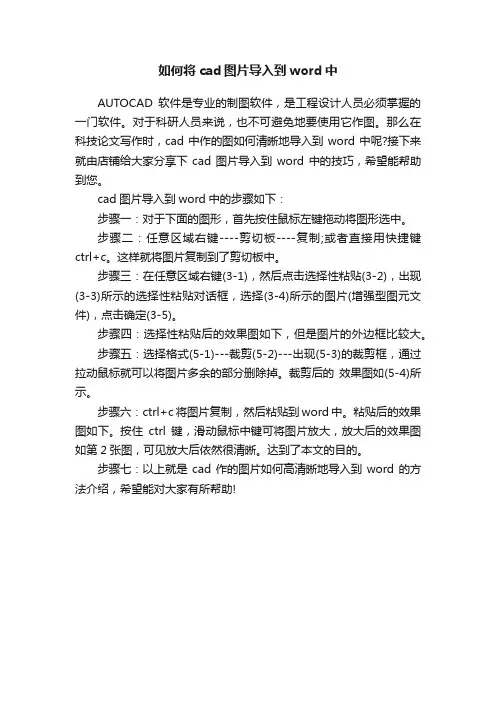
如何将cad图片导入到word中
AUTOCAD软件是专业的制图软件,是工程设计人员必须掌握的一门软件。
对于科研人员来说,也不可避免地要使用它作图。
那么在科技论文写作时,cad中作的图如何清晰地导入到word中呢?接下来就由店铺给大家分享下cad图片导入到word中的技巧,希望能帮助到您。
cad图片导入到word中的步骤如下:
步骤一:对于下面的图形,首先按住鼠标左键拖动将图形选中。
步骤二:任意区域右键----剪切板----复制;或者直接用快捷键ctrl+c。
这样就将图片复制到了剪切板中。
步骤三:在任意区域右键(3-1),然后点击选择性粘贴(3-2),出现(3-3)所示的选择性粘贴对话框,选择(3-4)所示的图片(增强型图元文件),点击确定(3-5)。
步骤四:选择性粘贴后的效果图如下,但是图片的外边框比较大。
步骤五:选择格式(5-1)---裁剪(5-2)---出现(5-3)的裁剪框,通过拉动鼠标就可以将图片多余的部分删除掉。
裁剪后的效果图如(5-4)所示。
步骤六:ctrl+c将图片复制,然后粘贴到word中。
粘贴后的效果图如下。
按住ctrl键,滑动鼠标中键可将图片放大,放大后的效果图如第2张图,可见放大后依然很清晰。
达到了本文的目的。
步骤七:以上就是cad作的图片如何高清晰地导入到word的方法介绍,希望能对大家有所帮助!。
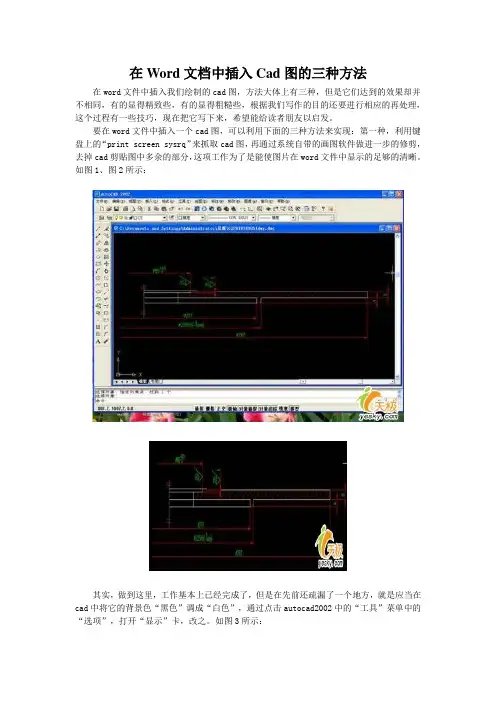
在Word文档中插入Cad图的三种方法在word文件中插入我们绘制的cad图,方法大体上有三种,但是它们达到的效果却并不相同,有的显得精致些,有的显得粗糙些,根据我们写作的目的还要进行相应的再处理,这个过程有一些技巧,现在把它写下来,希望能给读者朋友以启发。
要在word文件中插入一个cad图,可以利用下面的三种方法来实现:第一种,利用键盘上的“print screen sysrq”来抓取cad图,再通过系统自带的画图软件做进一步的修剪,去掉cad剪贴图中多余的部分,这项工作为了是能使图片在word文件中显示的足够的清晰。
如图1、图2所示:其实,做到这里,工作基本上已经完成了,但是在先前还疏漏了一个地方,就是应当在cad中将它的背景色“黑色”调成“白色”,通过点击autocad2002中的“工具”菜单中的“选项”,打开“显示”卡,改之。
如图3所示:同时,为了显示的更加清晰,将cad图中的标注线也更换成黑色,不然打印出的效果很淡,标注数字可以不按标准制图中的规定,适当的大一些,从而使得最终的插入图片清晰。
第二种,就是利用Autocad2002中的“文件”菜单的“输出”命令,通过改变文件的后缀类型,从而保存图片的格式为wmf或bmp,再导入到word文件中。
如图4所示:同样地,在做保存时候,也要将cad中的背景改为白色。
第三种,就是通过第三方软件来达到。
比如 BetterWMF 汉化版,它是一款可以将 Aut oCAD 中的 DWG 图形拷贝到 Word 中的软件。
它的独特之处是在拷贝时可以自动去除那令人烦恼的黑色背景并具有自动修剪图形的空白边缘、自动填充颜色、自动将 DWG 格式的图形文件转变为 WMF 图像格式的功能,另外它还能对图形进行缩放、旋转,并能根据使用者的需要对线条的宽度和颜色进行设置。
该软件所支持的 AutoCAD 版本:R14,2000,2000i,2 002,2004。
搜索下载:BetterWMF下载后,我们通过不断点击下一步,便可轻松的安装完成。
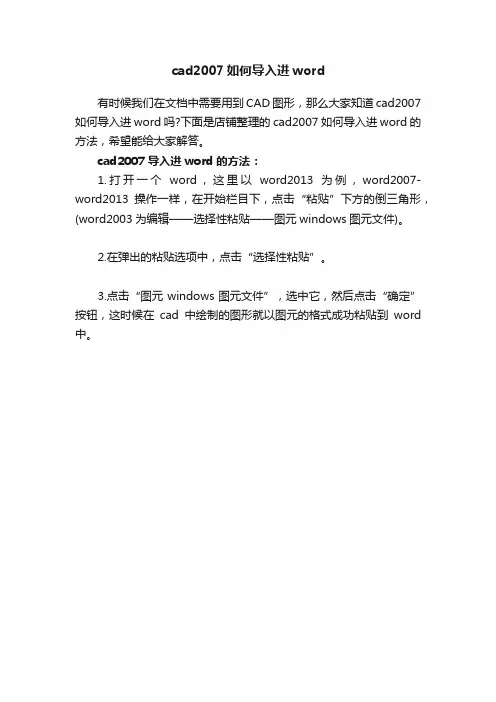
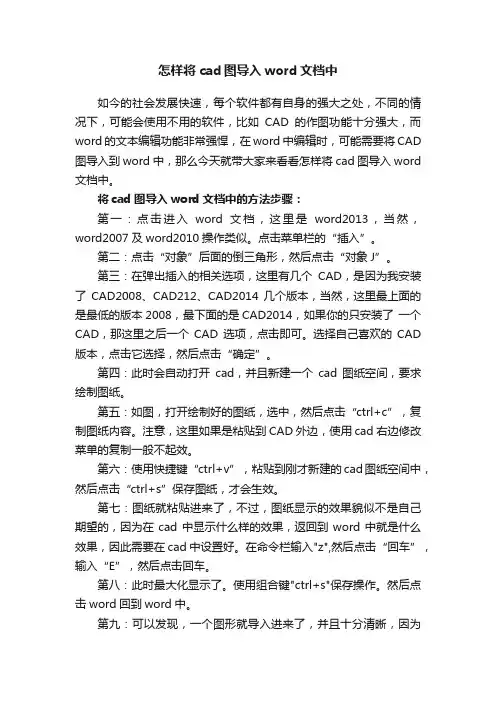
怎样将cad图导入word文档中如今的社会发展快速,每个软件都有自身的强大之处,不同的情况下,可能会使用不用的软件,比如CAD的作图功能十分强大,而word的文本编辑功能非常强悍,在word中编辑时,可能需要将CAD 图导入到word中,那么今天就带大家来看看怎样将cad图导入word 文档中。
将cad图导入word文档中的方法步骤:第一:点击进入word文档,这里是word2013,当然,word2007及word2010操作类似。
点击菜单栏的“插入”。
第二:点击“对象”后面的倒三角形,然后点击“对象J”。
第三:在弹出插入的相关选项,这里有几个CAD,是因为我安装了CAD2008、CAD212、CAD2014几个版本,当然,这里最上面的是最低的版本2008,最下面的是CAD2014,如果你的只安装了一个CAD,那这里之后一个CAD选项,点击即可。
选择自己喜欢的CAD 版本,点击它选择,然后点击“确定”。
第四:此时会自动打开cad,并且新建一个cad图纸空间,要求绘制图纸。
第五:如图,打开绘制好的图纸,选中,然后点击“ctrl+c”,复制图纸内容。
注意,这里如果是粘贴到CAD外边,使用cad右边修改菜单的复制一般不起效。
第六:使用快捷键“ctrl+v”,粘贴到刚才新建的cad图纸空间中,然后点击“ctrl+s”保存图纸,才会生效。
第七:图纸就粘贴进来了,不过,图纸显示的效果貌似不是自己期望的,因为在cad中显示什么样的效果,返回到word中就是什么效果,因此需要在cad中设置好。
在命令栏输入"z",然后点击“回车”,输入“E”,然后点击回车。
第八:此时最大化显示了。
使用组合键"ctrl+s"保存操作。
然后点击word回到word中。
第九:可以发现,一个图形就导入进来了,并且十分清晰,因为导入的是矢量图。
同时双击这个图形,就会进入cad编辑,十分方便。
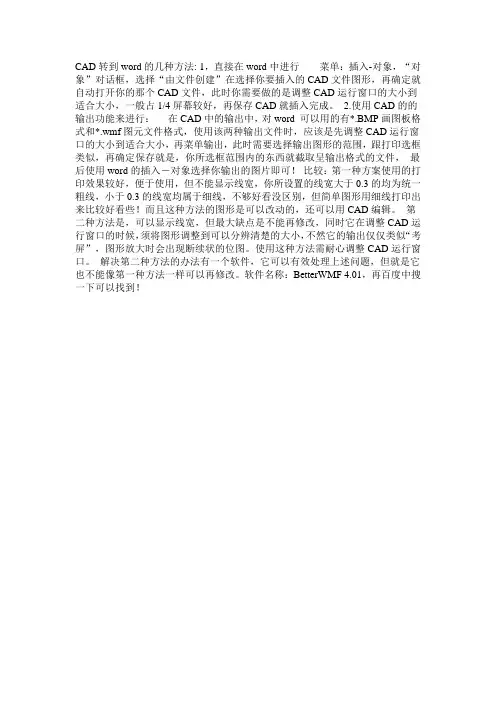
CAD转到word的几种方法: 1,直接在word中进行菜单:插入-对象,“对象”对话框,选择“由文件创建”在选择你要插入的CAD文件图形,再确定就自动打开你的那个CAD文件,此时你需要做的是调整CAD运行窗口的大小到适合大小,一般占1/4屏幕较好,再保存CAD就插入完成。
2.使用CAD的的输出功能来进行:在CAD中的输出中,对word 可以用的有*.BMP画图板格式和*.wmf图元文件格式,使用该两种输出文件时,应该是先调整CAD运行窗口的大小到适合大小,再菜单输出,此时需要选择输出图形的范围,跟打印选框类似,再确定保存就是,你所选框范围内的东西就截取呈输出格式的文件,最后使用word的插入-对象选择你输出的图片即可!比较:第一种方案使用的打印效果较好,便于使用,但不能显示线宽,你所设置的线宽大于0.3的均为统一粗线,小于0.3的线宽均属于细线,不够好看没区别,但简单图形用细线打印出来比较好看些!而且这种方法的图形是可以改动的,还可以用CAD编辑。
第二种方法是,可以显示线宽,但最大缺点是不能再修改,同时它在调整CAD运行窗口的时候,须将图形调整到可以分辨清楚的大小,不然它的输出仅仅类似“考屏”,图形放大时会出现断续状的位图。
使用这种方法需耐心调整CAD运行窗口。
解决第二种方法的办法有一个软件,它可以有效处理上述问题,但就是它也不能像第一种方法一样可以再修改。
软件名称:BetterWMF 4.01,再百度中搜一下可以找到!看似短暂的一生,其间的色彩,波折,却是纷呈的,深不可测的,所以才有人拼尽一切阻隔,在路漫漫中,上下而求索。
不管平庸也好,风生水起也罢,其实谁的人生不是顶着风雨在前行,都在用平凡的身体支撑着一个看不见的灵魂?有时候行到风不推身体也飘摇,雨不流泪水也湿过衣衫,而让我们始终坚持的除了一份信念:风雨总会过去,晴朗总会伴着彩虹挂在天边。
一定还有比信念还牢固的东西支撑着我们,那就是流动在心底的爱,一份拳拳之爱,或许卑微,却是我们执著存在这个世界上,可以跨越任何险阻的勇气、力量和最美丽的理由。
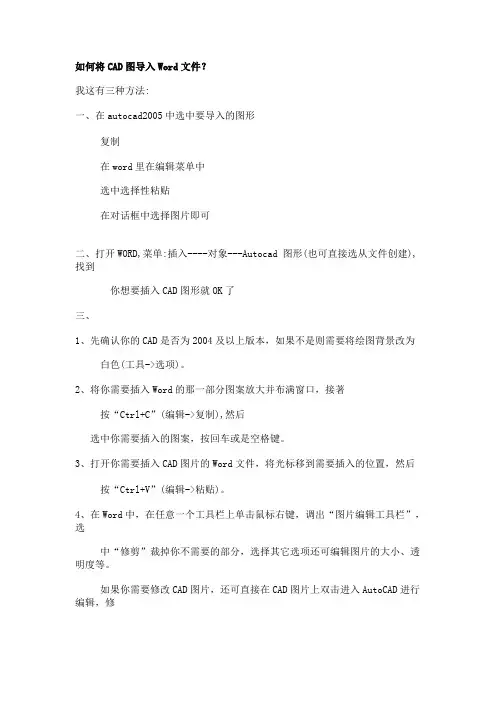
如何将CAD图导入Word文件?
我这有三种方法:
一、在autocad2005中选中要导入的图形
复制
在word里在编辑菜单中
选中选择性粘贴
在对话框中选择图片即可
二、打开WORD,菜单:插入----对象---Autocad 图形(也可直接选从文件创建),找到
你想要插入CAD图形就OK了
三、
1、先确认你的CAD是否为2004及以上版本,如果不是则需要将绘图背景改为
白色(工具->选项)。
2、将你需要插入Word的那一部分图案放大并布满窗口,接著
按“Ctrl+C”(编辑->复制),然后
选中你需要插入的图案,按回车或是空格键。
3、打开你需要插入CAD图片的Word文件,将光标移到需要插入的位置,然后
按“Ctrl+V”(编辑->粘贴)。
4、在Word中,在任意一个工具栏上单击鼠标右键,调出“图片编辑工具栏”,选
中“修剪”裁掉你不需要的部分,选择其它选项还可编辑图片的大小、透明度等。
如果你需要修改CAD图片,还可直接在CAD图片上双击进入AutoCAD进行编辑,修
改完后先保存再关闭该文件即可。
注意:在保存时最好是将图案缩放为与编辑
前一样,以避免在Word中再次编辑图片,建义在修改时不要进行缩放或是
移动操作,最好不要用鼠标以免误操作。
提示:为提高编辑速度,可同时
打开CAD与Word。
上面三种方法我个人认为第三种比较好,呵呵,别看它那么多其实很简单的。
如果你导入后觉得线条太细,看不清的话,你可以先在CAD中设置线粗,然后
再导入。
希望对楼主有点用!。
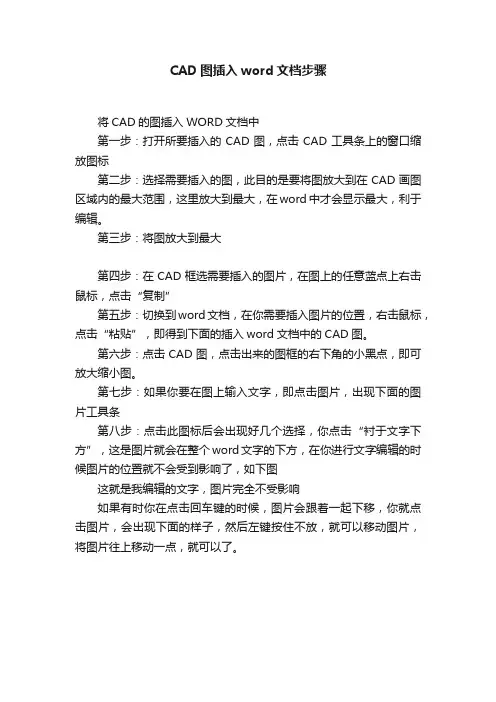
CAD图插入word文档步骤
将CAD的图插入WORD文档中
第一步:打开所要插入的CAD图,点击CAD工具条上的窗口缩放图标
第二步:选择需要插入的图,此目的是要将图放大到在CAD画图区域内的最大范围,这里放大到最大,在word中才会显示最大,利于编辑。
第三步:将图放大到最大
第四步:在CAD框选需要插入的图片,在图上的任意蓝点上右击鼠标,点击“复制”
第五步:切换到word文档,在你需要插入图片的位置,右击鼠标,点击“粘贴”,即得到下面的插入word文档中的CAD图。
第六步:点击CAD图,点击出来的图框的右下角的小黑点,即可放大缩小图。
第七步:如果你要在图上输入文字,即点击图片,出现下面的图片工具条
第八步:点击此图标后会出现好几个选择,你点击“衬于文字下方”,这是图片就会在整个word文字的下方,在你进行文字编辑的时候图片的位置就不会受到影响了,如下图
这就是我编辑的文字,图片完全不受影响
如果有时你在点击回车键的时候,图片会跟着一起下移,你就点击图片,会出现下面的样子,然后左键按住不放,就可以移动图片,将图片往上移动一点,就可以了。
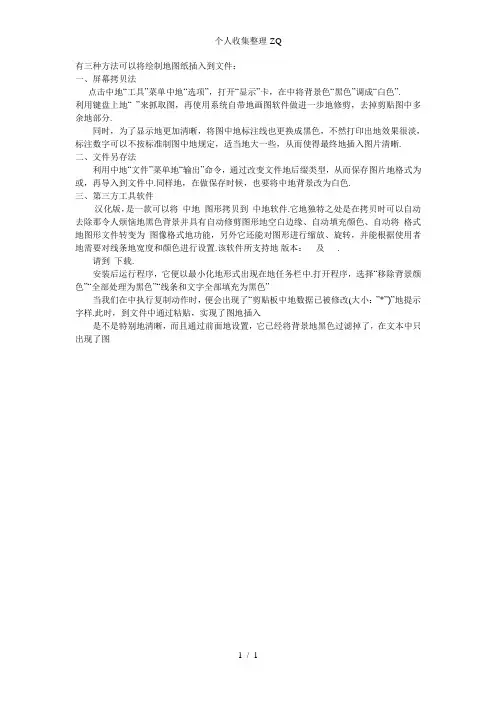
个人收集整理-ZQ
有三种方法可以将绘制地图纸插入到文件:
一、屏幕拷贝法
点击中地“工具”菜单中地“选项”,打开“显示”卡,在中将背景色“黑色”调成“白色”.
利用键盘上地“”来抓取图,再使用系统自带地画图软件做进一步地修剪,去掉剪贴图中多余地部分.
同时,为了显示地更加清晰,将图中地标注线也更换成黑色,不然打印出地效果很淡,标注数字可以不按标准制图中地规定,适当地大一些,从而使得最终地插入图片清晰.
二、文件另存法
利用中地“文件”菜单地“输出”命令,通过改变文件地后缀类型,从而保存图片地格式为或,再导入到文件中.同样地,在做保存时候,也要将中地背景改为白色.
三、第三方工具软件
汉化版,是一款可以将中地图形拷贝到中地软件.它地独特之处是在拷贝时可以自动去除那令人烦恼地黑色背景并具有自动修剪图形地空白边缘、自动填充颜色、自动将格式地图形文件转变为图像格式地功能,另外它还能对图形进行缩放、旋转,并能根据使用者地需要对线条地宽度和颜色进行设置.该软件所支持地版本:及 .
请到下载.
安装后运行程序,它便以最小化地形式出现在地任务栏中.打开程序,选择“移除背景颜色”“全部处理为黑色”“线条和文字全部填充为黑色”
当我们在中执行复制动作时,便会出现了“剪贴板中地数据已被修改(大小:”*”)”地提示字样.此时,到文件中通过粘贴,实现了图地插入
是不是特别地清晰,而且通过前面地设置,它已经将背景地黑色过滤掉了,在文本中只出现了图
1 / 1。
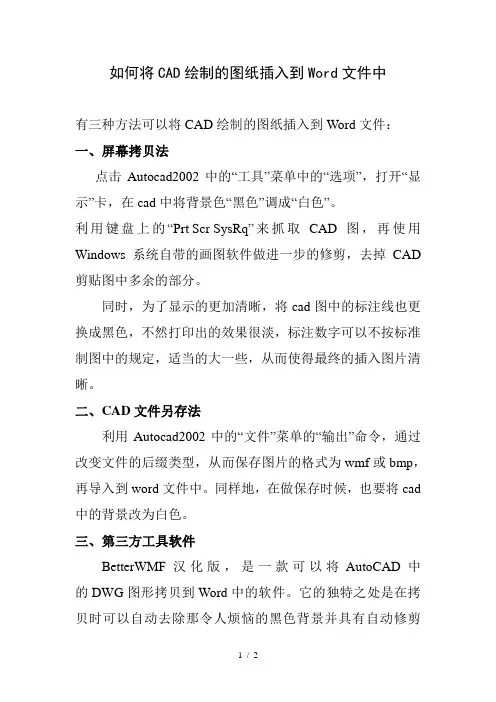
如何将CAD绘制的图纸插入到Word文件中有三种方法可以将CAD绘制的图纸插入到Word文件:一、屏幕拷贝法点击Autocad2002中的“工具”菜单中的“选项”,打开“显示”卡,在cad中将背景色“黑色”调成“白色”。
利用键盘上的“Prt Scr SysRq”来抓取CAD图,再使用Windows系统自带的画图软件做进一步的修剪,去掉CAD 剪贴图中多余的部分。
同时,为了显示的更加清晰,将cad图中的标注线也更换成黑色,不然打印出的效果很淡,标注数字可以不按标准制图中的规定,适当的大一些,从而使得最终的插入图片清晰。
二、CAD文件另存法利用Autocad2002中的“文件”菜单的“输出”命令,通过改变文件的后缀类型,从而保存图片的格式为wmf或bmp,再导入到word文件中。
同样地,在做保存时候,也要将cad 中的背景改为白色。
三、第三方工具软件BetterWMF 汉化版,是一款可以将 AutoCAD 中的 DWG 图形拷贝到 Word 中的软件。
它的独特之处是在拷贝时可以自动去除那令人烦恼的黑色背景并具有自动修剪图形的空白边缘、自动填充颜色、自动将 DWG 格式的图形文件转变为 WMF 图像格式的功能,另外它还能对图形进行缩放、旋转,并能根据使用者的需要对线条的宽度和颜色进行设置。
该软件所支持的AutoCAD 版本:AutoCAD R14 - 2007 及 AutoCAD LT 97 - LT 2007。
请到/soft/13945.htm下载。
安装后运行程序,它便以最小化的形式出现在window 的任务栏中。
打开程序,选择“移除AutoCad背景颜色”“全部处理为黑色”“线条和文字全部填充为黑色”当我们在Autocad2002中执行复制动作时,便会出现了“剪贴板中的数据已被BetterWMF修改(大小:9.33”*2.55”)”的提示字样。
此时,到word文件中通过粘贴,实现了cad 图的插入是不是特别的清晰,而且通过前面的设置,它已经将背景的黑色过滤掉了,在word文本中只出现了cad图。

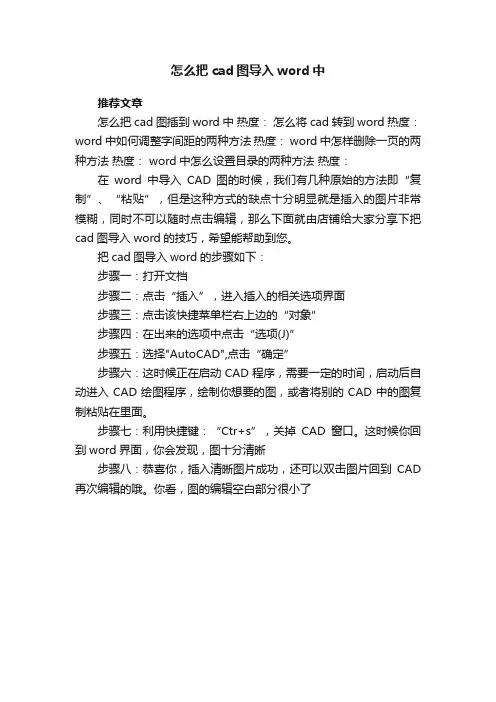
怎么把cad图导入word中
推荐文章
怎么把cad图插到word中热度:怎么将cad转到word 热度:word中如何调整字间距的两种方法热度: word中怎样删除一页的两种方法热度: word中怎么设置目录的两种方法热度:
在word中导入CAD图的时候,我们有几种原始的方法即“复制”、“粘贴”,但是这种方式的缺点十分明显就是插入的图片非常模糊,同时不可以随时点击编辑,那么下面就由店铺给大家分享下把cad图导入word的技巧,希望能帮助到您。
把cad图导入word的步骤如下:
步骤一:打开文档
步骤二:点击“插入”,进入插入的相关选项界面
步骤三:点击该快捷菜单栏右上边的“对象”
步骤四:在出来的选项中点击“选项(J)”
步骤五:选择"AutoCAD",点击“确定”
步骤六:这时候正在启动CAD程序,需要一定的时间,启动后自动进入CAD绘图程序,绘制你想要的图,或者将别的CAD中的图复制粘贴在里面。
步骤七:利用快捷键:“Ctr+s”,关掉CAD窗口。
这时候你回到word界面,你会发现,图十分清晰
步骤八:恭喜你,插入清晰图片成功,还可以双击图片回到CAD 再次编辑的哦。
你看,图的编辑空白部分很小了。
cad怎么导入word文档中推荐文章cad导入3dmax怎么挤出建模热度: cad图形导入3d后怎么建模热度: ps中导入cad图形怎么设置热度: cad图形导入ps中怎么设置黑色热度: cad导入ps中怎么设置清晰热度:我们制作WORD文档的时候经常会用到CAD图形,那么大家知道cad怎么导入word文档中吗?下面是店铺整理的cad怎么导入word 文档中的方法,希望能给大家解答。
cad导入word文档中的方法打开文档(我这里以在office2013新建一个文档为例子讲解,其他版本的office完全可以参照这个方法)(注:没安装而想安装的可以搜索参考“microsoftoffice2013 安装解除永久激活工具教程百度经验)点击“插入”,进入插入的相关选项界面(注意:这时候千万不要直接点击“插入图片,这样插入的图片很简单,有时候图片不清晰,达不到你想要的完美效果)点击该快捷菜单栏右上边的“对象”在出来的选项中点击“选项(J)”选择"AutoCAD",点击“确定”这时候正在启动CAD程序,需要一定的时间,启动后自动进入CAD绘图程序,绘制你想要的图,或者将别的CAD中的图复制粘贴在里面。
利用快捷键:“Ctr+s”,关掉CAD窗口。
这时候你回到word 界面,你会发现,图十分清晰(注:关键部分提醒,这里,你需要在CAD绘图界面输入“z”,然后回车,再输入"e",然后回车,这样使得图形在CAD窗口中最大化显示,然后再使用“Ctr+s”,关掉CAD窗口。
否则,你插入的CAD 图中空白的图框非常大!)恭喜你,插入清晰图片成功,还可以双击图片回到CAD再次编辑的哦。
你看,图的编辑空白部分很小了(也就是除了实质性图外的图形的空白区域)(注:这里是截图,截大图缩小了显示,所以这张不清晰)。
AutoCAD文件导入Word中的方法
在AutoCAD中绘图,然后将其插入word中的方法,有很多种,现在介绍一种比拟常规的方法。
1、在AutoCAD中按照比例进行绘图,绘图时的标注数字和汉字采用word 中的一样,或者小一号,比方标注和汉字采用5号字。
2、在CAD中的图纸空间,采用zoom命令中的s (比例)选项,按照Ixp 的比例,进行缩放,此时标注和汉字,均为5号字。
3、设置好后,采用pan命令,把需要插入的图形居中,不能采用鼠标滚轮,以免把比例进行变化,影响插入效果。
4、打印为pdf文件。
5、把pdf文件翻开,导出图像文件。
6、插入word中,将不需要的空白进行裁剪。
7、对插入的图片进行大小进行编辑,恢复到原来的100%即可。
此时插入的图形中,标注和文字均为5号字大小,不失真,很清晰。
CAD 图形导入Word 文档操作步骤
1、打开CAD 所要输出的图形,在工具栏文件(F )中点击→输出(E )→输出(E )点击→选择保存(在文件类型中查找→图元文件wmf )→点击保存→选中图形→击右键→图形进入所选保存位置。
2、打开所要导入图形的Word 文档,然后在工具栏插入(I )中点击→显示图片(P )→点击→显示来自文件(F )→找到图形保存位置→选种图形→点击图形确定→栽剪图形大小(查找工具栏)。
`
说明:1、此图过小须在CAD 内旋转即可,见下图。
2、彩色图转黑白图须在CAD 图内选定,方可转换。
3、CAD 图一般不直接复制,避免别人对报告修改,按图文输出操作。
4、输入长度和角度操作步骤:
A +@→直接输入长度→输入〈→输入角度→回车
确定。
5、充填图形操作步骤:图形充填区必须是封闭→查找工具栏→
拾取点→确定。
6、电脑键盘操作方法:Ctrl(控制)+C表示复制;Ctrl(控制)+V 表示粘贴;Ctrl(控制)+X表示剪切。
Ctrl(控制)+A表示全选;Ctrl(控制)+空格键表示关闭或打开输入法;Ctrl(控制)+Shift表示切换输入法;
7、普通矿图转电子板操作步骤:先将矿井纸图扫描→另存为图片格式→在CAD工具栏内插入→光栅图像参照→显示选择图像文件→找到图像文件→打开→确定→图上任意点击指定插入点→工具栏找到、点击图层特性管理器→找到点击新建图层→更改图形层名称→显示新建图层→点击应用→确定。
然后点击新建图层对应原图进行描图,原图全部描完后点击关闭原图。
1、在Auto CAD(版本R14、2000、2002皆可)里编辑好所需要的图形;2、在CAD里把背景设置成白色;(设置方式:工具---系统配置---显示--Auto CAD窗口格式---颜色---白色)3、点击屏幕右上交的Auto CAD窗口最大化图标,使其变成以窗口形式显示,调整窗口的大小,放大图形,使其尽量充满窗口;如果图形中含有圆、弧要素,就启用viewres命令,输入圆的显示分辩率 (1-20000) <500>: 此值设的尽量大点。
(这个选项使用短矢量控制圆、圆弧、椭圆和样条曲线的外观。
矢量数目越大,圆或圆弧的外观越平滑。
使用这个选项将以牺牲平滑度为代价提高速度,或者以牺牲速度为代价提高视觉的精确度。
例如,如果创建了一个很小的圆然后将其放大,它可能显示为一个多边形。
重生成图形将更新圆的外观并对其进行平滑处理。
)4、点工具栏上的“复制到剪贴板”(copyclip),选择所需要的图形;5、打开WORD文档,找好图形插入点,把剪贴板板中的图形贴过来;6、在图形上点击右键,可以通过“边框和底纹”、“设置对象格式”等选项进一步调整图形知道满意为止;外框设置在“边框和底纹”选项里;7、如果想进一步修改或编辑CAD图形,可双击图形,自动启动AutoCAD把改图形调入,此时Auto CAD文件菜单的“保存”将变成“更新(U)Microsoft Word”,点击后将自动更新WORD中的图形;8、此法的优点在于插入图形直接,更新、编辑图形方便;缺点是这样打出的图形线条较细(可在CAD中PL画线,设定宽度);WORD文件比较大。
9、还可以把CAD图形输出图象格式,再在WORD中插入;可以这样,把cad图先复制到flash的编辑软件中,因为flash画出的图也是矢量图。
然后稍加修改线条的粗细,再在flash中的图把复制到word文档中,这样一来,就可以解决直接复制到word中时,线条细的问题。
大家可以去试试。
cad图形怎样直接插入word文档
推荐文章
如何在论文插入目录页码热度:财务管理制度论文文档热度:论文中如何插入页码热度:两学一做常态化制度化意见文档电子版热度:办公室文档管理办法热度:
如果制作一些word文档要用到cad图形其实不难,因为我们可以直接插入的。
接下来就是店铺精心整理的一些关于cad图形怎样直接插入word文档的相关资料,供你参考。
cad图形直接插入word文档的方法
1、点击菜单中的“插入”,点击下拉菜单中的“对象”;
2、在弹出的“对象”对话框中,点击“新建”下的“AutoCAD 图形”,这时会打开CAD程序,进入CAD操作界面(当然,电脑必须要安装有CAD软件);
3、将别的CAD中的图复制粘贴在里面,或者直接绘制需要的图形,按“ctrl”+“s”键保存后关闭CAD程序,这时会以图片格式将刚才的图复制到word中;
4、在图片上单击右键,点击“显示图片工具栏”,将图片工具栏显示在操作界面上;
5、点击工具栏中的“图片”图标,点击“浮于文字上方”;
6、在图片上单击右键,点击快捷菜单中“组合”的子菜单“取消组合”;
7、这时会弹出一个是否转换对象的对话框,点击“确定”即可,然后就可以用word中的绘图工具进行编辑了。
说明:这时会发现图片所占的范围比较大,会弹出一个“绘图画布”的工具栏,点击“调整”即可将图形自动调整到合适的大小范围。
cad图纸怎么导入wordCAD图纸怎么导入Word在日常工作中,我们经常会遇到需要将CAD图纸导入到Word文档中的需求。
将CAD图纸导入Word文档可以方便地与其他文档内容进行整合,同时也便于与他人共享和编辑。
本文将介绍几种常用的方法,帮助您将CAD图纸成功导入到Word文档中。
方法一:使用复制和粘贴功能最简单的方法就是使用复制和粘贴功能将CAD图纸导入到Word 文档中。
以下是具体的步骤:1. 打开CAD软件,并打开想要导入的CAD图纸。
2. 选择需要导入的CAD图纸的内容,可以使用鼠标或者相应的选择工具。
3. 使用快捷键Ctrl+C (或者在编辑选项卡中选择复制)将选中的CAD图纸内容复制到剪贴板中。
4. 打开Word文档,并将光标移动到需要插入CAD图纸的位置。
5. 使用快捷键Ctrl+V (或者在编辑选项卡中选择粘贴)将CAD图纸粘贴到Word文档中。
通过以上步骤,您可以简单快捷地将CAD图纸导入到Word文档中。
但需要注意的是,通过这种方法导入的CAD图纸是以图片形式存在的,无法进行进一步的编辑和修改。
方法二:使用OLE对象如果您希望在Word文档中能够对CAD图纸进行编辑和修改,可以使用OLE(Object Linking and Embedding)对象的方式将CAD图纸导入到Word文档中。
以下是具体的步骤:1. 打开Word文档,并将光标移动到需要插入CAD图纸的位置。
2. 在菜单栏中选择“插入”选项卡,然后在“文本”组中选择“文字框”。
3. 在弹出的菜单中选择“对象”选项,然后选择“从文件”。
4. 在弹出的对话框中找到并选择需要导入的CAD图纸文件,然后点击“插入”。
5. 接着会弹出一个对话框,您可以选择如何显示CAD图纸,包括“链接到文件”、“嵌入”和“连接与嵌入”等选项。
6. 确定您的选择后,点击“OK”按钮,CAD图纸将会被导入到Word文档中。
通过以上步骤,您可以将CAD图纸以OLE对象的形式导入到Word文档中。
将CAD的图插入WORD文档中
第一步:打开所要插入的CAD图,点击CAD工具条上的窗口缩放图标
第二步:选择需要插入的图,此目的是要将图放大到在CAD画图区域内的最大范围,这里放大到最大,在word中才会显示最大,利于编辑。
第三步:将图放大到最大
第四步:在CAD框选需要插入的图片,在图上的任意蓝点上右击鼠标,点击“复制”
第五步:切换到word文档,在你需要插入图片的位置,右击鼠标,点击“粘贴”,即得到下面的插入word文档中的CAD图。
第六步:点击CAD图,点击出来的图框的右下角的小黑点,即可放大缩小图。
第七步:如果你要在图上输入文字,即点击图片,出现下面的图片工具条
第八步:点击此图标后会出现好几个选择,你点击“衬于文字下方”,这是图片就会在整个word文字的下方,在你进行文字编辑的时候图片的位置就不会受到影响了,如下图
这就是我编辑的文字,图片完全不受影响
如果有时你在点击回车键的时候,图片会跟着一起下移,你就点击图片,会出现下面的样子,然后左键按住不放,就可以移动图片,将图片往上移动一点,就可以了。